最近有不少使用win10用户反映,每次电脑开机都会看到启用病毒防护的提示,显然这是一个win10系统自带的病毒防护功能,如果电脑中已经安装360安全卫士等安全软件,这个功能显然没什
最近有不少使用win10用户反映,每次电脑开机都会看到启用病毒防护的提示,显然这是一个win10系统自带的病毒防护功能,如果电脑中已经安装360安全卫士等安全软件,这个功能显然没什么作用了,而且每次弹出这个提示也比较麻烦,那么我们该怎样关闭win10病毒防护功能呢?下面一起来看看具体的步骤。
1、在桌面点击菜单,然后选在设置,如下图所示:
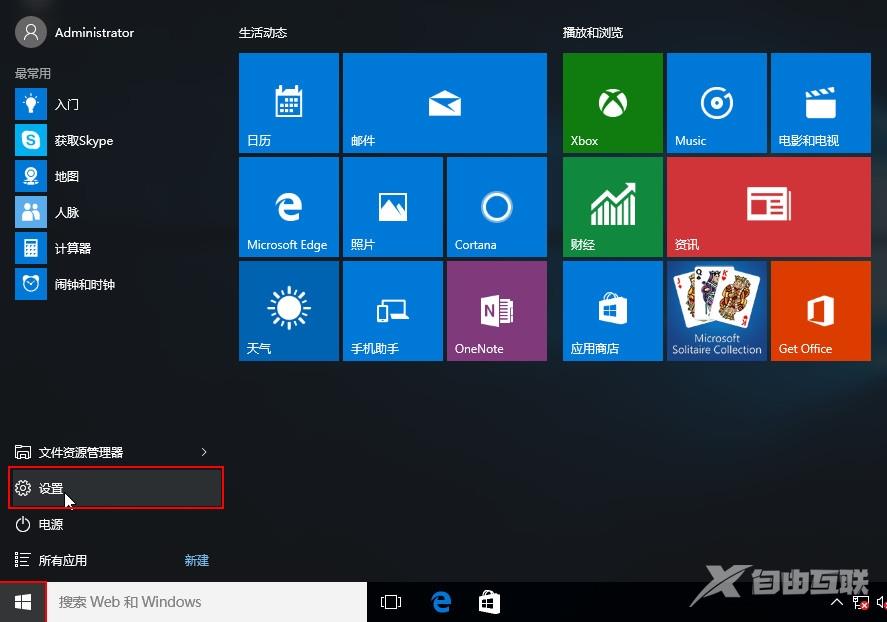
2、在弹出的设置窗口中,选择系统,如下图所示:

3、在系统设置界面,点击左侧的通知和操作选项,然后在右侧的通知下面关闭显示有关Windows提示,如下图所示:
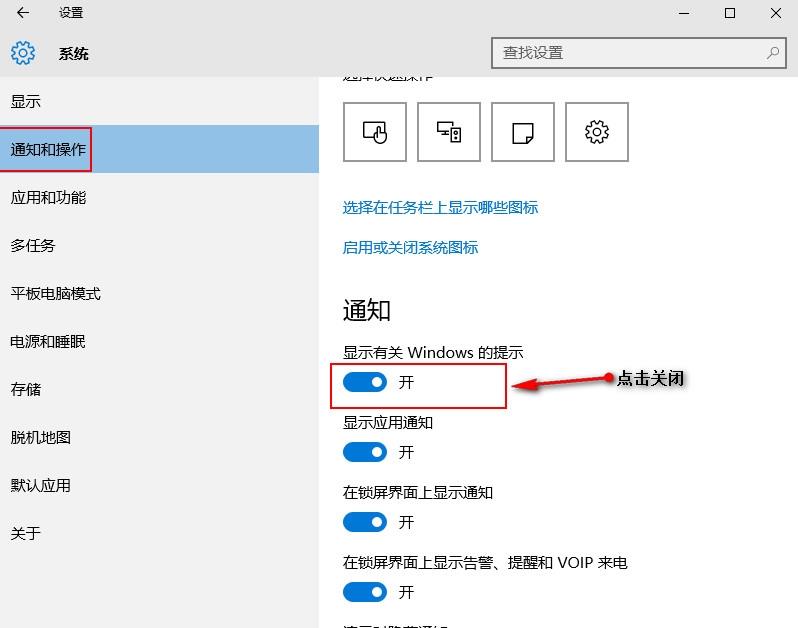
以上便是关闭win10病毒防护功能的具体步骤,通过上面的操作,win10消息就不会再提示启用病毒防护了,有需要的朋友可以参考上面的成操作进行设置,希望可以帮助到你。
